phpstrom结合xdebug进行php调试(虚拟机和本机)超时解决办法
phpstrom结合xdebug进行php调试(虚拟机和本机)
环境搭建及配置wamp环境可以使用phpstudyphpstrom下载xdebug的安装phpstrom配置apache配置
环境搭建及配置
wamp环境可以使用phpstudy
链接: phpstudy官网
phpstrom下载
链接: phpstrom官网
phpstrom的激活方法大家可以百度
xdebug的安装
1.xdebug的官网提供了自动识别的下载方式,我们在php目录下输入php -i,或者复制phpinfo页面的源代码粘贴即可
链接: xdebug
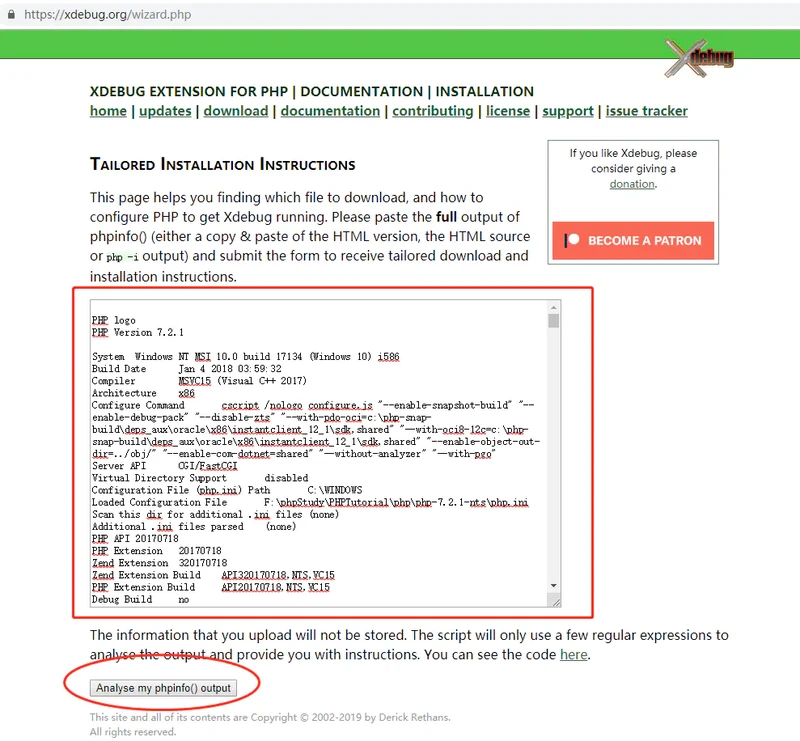
2.一些无法识别的php版本(php7以下版本),可以通过在下载页面找到对应的版本进行下载
链接: xdebug
下载之后将dll文件复制到C:phpstudy_proExtensionsphpphp7.3.4ntsext目录下
之后在php.ini中添加如下代码
其中xdebug.remote_host是phpstrom所在的ip地址,xdebug.remote_port是对应端口,zend_extension是下载的对应的xdebug的绝对目录,配置完之后重启apache,在phpinfo页面中如果找到xdebug已经有了,即配置成功
phpstrom配置
1.首先找到phpstom的设置
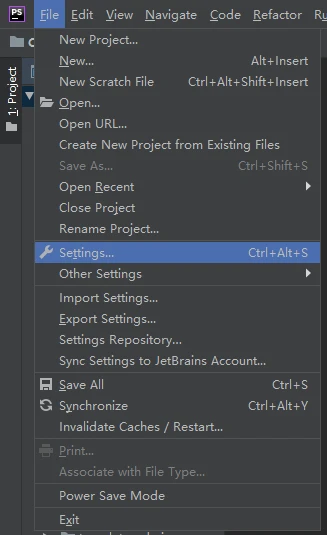
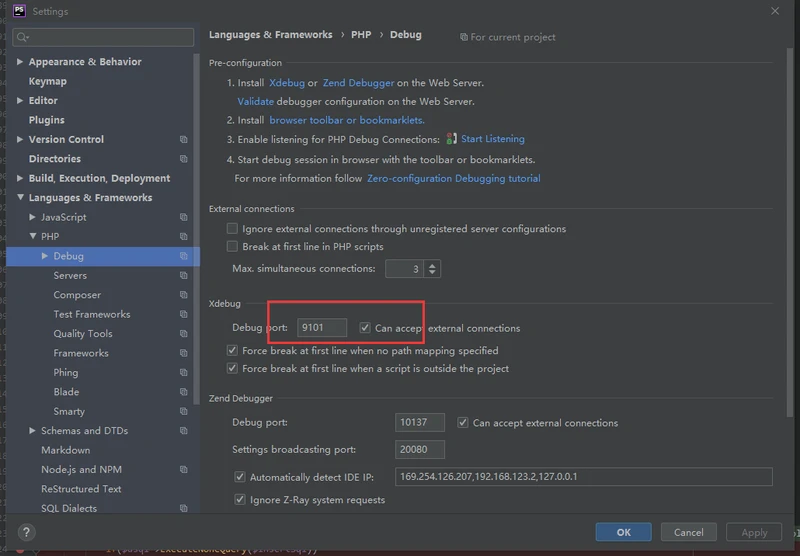
这里的端口和前面的xdebug.remote_port一致
2.找到debug选项,设置端口为php.ini中的端口其他不用动,在server中新建一个服务
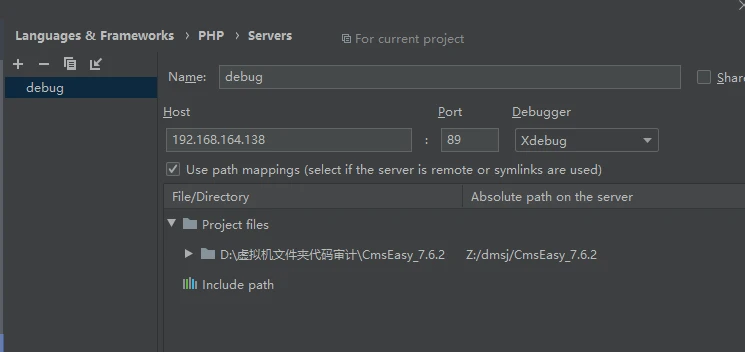
端口是web服务器的端口,host就是你访问的网址或者ip,如果是本机调试的话host是127.0.0.1,端口是80,下面的use path mapings不用选,如果是远程调试的话,需要填写本地目录和虚拟机中的目录,name随便写,点击保存
3.配置php web page
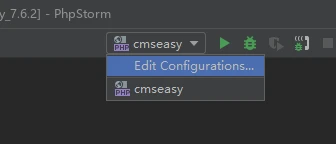
左上角点击加号,新建php web page,选择咱们之前的server,名字随便写,点击保存,最后点击右上角的小电话,点击小甲虫就可以进行调试了,这样会get过去一个session,之后就不用再点击小甲虫,php会自动在cookie中添加debugsession参数。
apache配置
在debug时候,经常会我们还没有调试完,phpstrom就自动中止了,我们可以对apache进行如下配置
打开C:phpstudy_proExtensionsApache2.4.39confhttpd.conf
在最下面添加如下两行即可
